在数据处理、模拟测试以及一些需要随机抽样等多种场景中,常常要生成指定范围内的随机整数,而 Excel 或 WPS 表格中的 RANDBETWEEN 函数就能便捷地实现这一目的。以下为你详细介绍:
一、RANDBETWEEN 函数简介
1. 功能
RANDBETWEEN 函数的核心功能是返回介于指定值之间的随机值,并且这个随机值是整数。它能够依据我们设定的最小值和最大值这两个边界条件,随机生成处于该区间内的一个整数,为后续涉及随机整数应用的各类操作提供了有力支持。
2. 语法结构
其语法结构为“=Randbetween(最小值,最大值)”,非常清晰明了。其中,“最小值”参数对应的是我们期望生成的随机整数范围的下限值,也就是所生成的随机整数要大于或等于这个数值;“最大值”参数则是该范围的上限值,生成的随机整数需小于或等于它。通过合理设置这两个参数,就能精准确定要生成随机整数的范围区间。
二、生成指定范围内随机整数的操作方法
1. 确定目标单元格
首先,要根据表格的整体布局以及使用需求,选定用于显示生成的指定范围内随机整数结果的目标单元格。通常,可以选择与其他相关数据所在单元格邻近的空白单元格,这样便于直观地查看该随机整数与周边数据之间的关联;当然,也能够按照个人习惯或者数据处理的特定逻辑来挑选其他合适的单元格位置。
2. 输入生成随机整数的公式
在确定好的目标单元格中输入公式“=RANDBETWEEN(x,y)”。这里的“x”代表的是我们设定的最小值,“y”代表的是最大值,这两个值都需要依据实际想要生成随机整数的范围来进行具体设定。
例如,若我们想要生成介于 10 到 20 之间的随机整数,那么在公式中“x”就取值为 10,“y”取值为 20,即输入“=RANDBETWEEN(10,20)”。当执行这个公式运算时,函数就会在 10(包含 10)到 20(包含 20)这个指定的范围内,随机地选取一个整数,并将其显示在目标单元格中。
每次对工作表进行重新计算(比如按下F9键刷新公式结果等操作)时,由于RANDBETWEEN函数会重新生成新的随机整数,所以通过这个公式得到的结果也会相应改变,满足我们在不同时刻获取不同随机整数、模拟多种可能情况等需求,方便后续基于这些随机整数开展相应的数据处理、分析或者抽样统计等操作。
以下是本次全程操作动图演示:
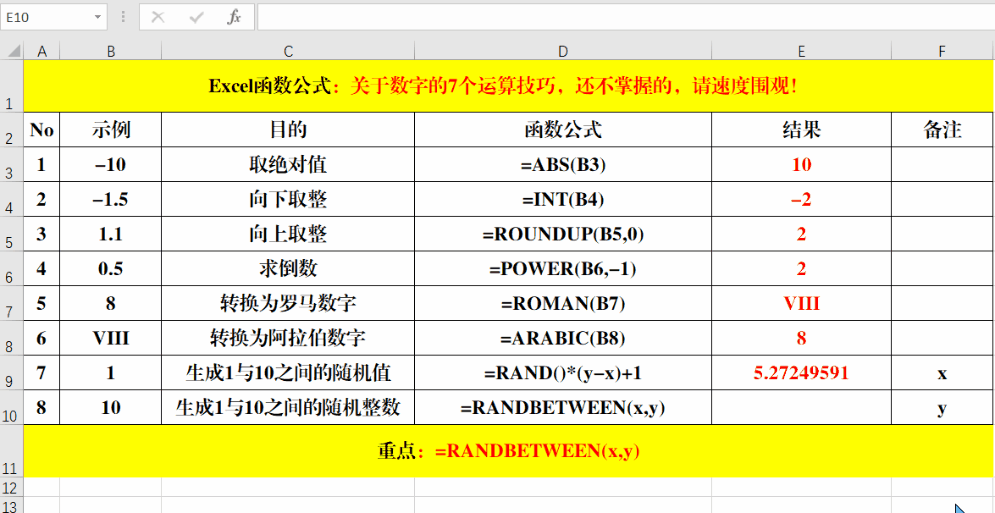
通过上述简单且实用的利用RANDBETWEEN函数及对应公式的操作方法,就能轻松地生成指定范围内的随机整数,满足在诸多需要随机整数生成的场景下对于范围限定和数据随机性的不同需求,有助于更灵活地开展各类数据相关工作。









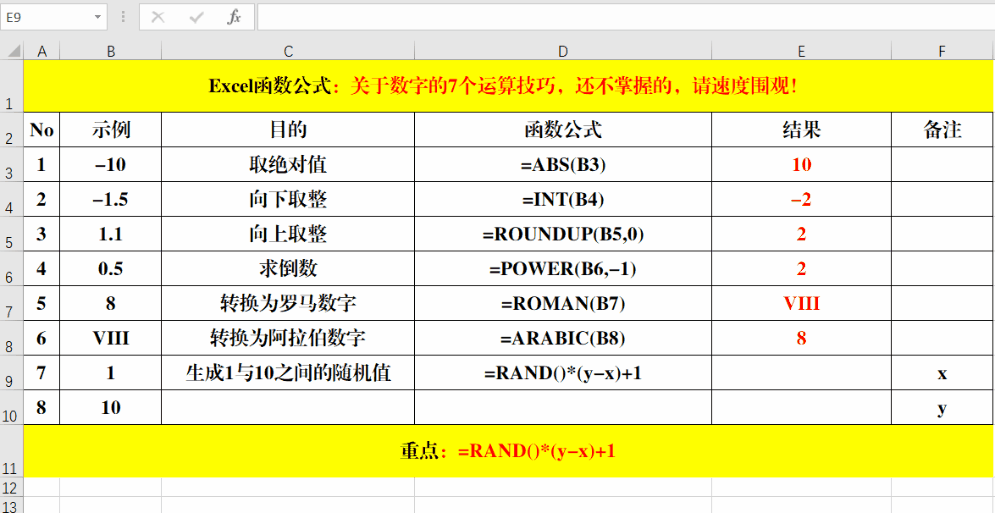

评论 (0)